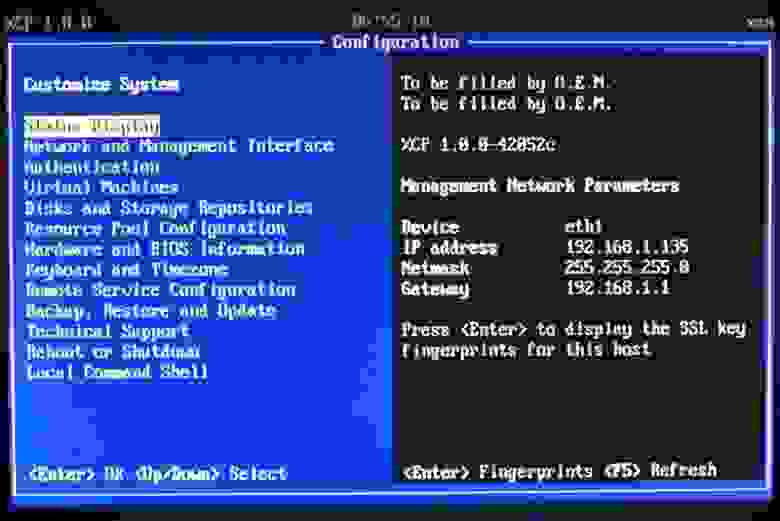Как в Linux пробросить видеокарту с хоста в гостевую виртуальную машину VirtualBox
Механизм проброса видеокарты на английском называется passthrough. Технология лет 7 существует, но до сих пор проще поставить системы параллельно. Поддержка метода развивается очень медленно и существует очень много ограничений. Я собрал и выложил теоретическую информацию которую смог найти. Пробросить свою видеокарту мне не удалось из-за отсутствия аппаратной поддержки.
Для проброса видеокарты с хоста в виртуальную машину VirtualBox нужно:
- Поддержка процессором или чипсетом материнской платы виртуализации VT-d (Intel Virtualization Technology for Directed I/O) или IOMMU у AMD.
- Поддержка видеокартой passtrough. Для старых видеокарт Nvidia заявлялось, что поддерживается линейками Quadro и Tesla. Попадается информация, что можно пробросить GTX 1050. Некоторые видеокарты можно патчить чтобы они видились как поддерживаемые. Для видеокарт AMD обозначают более широкую поддержку оборудования, но нужно проверять. В сети встречаются списки устройств которые удается пробросить, но единого перечня нет. На сайтах производителей GPU точной информации тоже нет.
- Вторая видеокарта. Одна будет работать на хосте, а вторая в ВМ (на хосте ее нельзя будет использовать).
- Виртуальная машина VirtualBox с включенной виртуализацией и установленной операционной системой 🙂
Перед пробросом нужно в BIOS хоста включить виртуализацию в настройках CPU и чипсета (если есть).
Для самого проброса потребуется произвести следующие действия:
- Узнать где на шине физически стоит требуемая видеокарта. В терминале вводим команду «lspci» и смотрим перечень устройств находящихся на PCI шинах. У меня две видеокарты расположены на 00:02.0 и 01:00.0.
00:02.0 Display controller: Intel Corporation Xeon E3-1200 v3/4th Gen Core Processor Integrated Graphics Controller (rev 06)
01:00.0 VGA compatible controller: NVIDIA Corporation GK208B [GeForce GT 710] (rev a1)
2. Пробросить видеокарту в виртуальную машину. Где NameVM — имя виртуальной машины, а 01:00.0 — расположение пробрасываемой видеокарты:
VBoxManage modifyvm «NameVM» —pciattach 01:00.0@01:05.0
Для отсоединения видеокарты нужно использовать команду:
VBoxManage modifyvm «NameVM» —pcidetach 01:00.0
Если вы хотите пробросить одну видеокарту, то вторую вам нужно в BIOS выбрать как основную. Иначе система не сможет пробросить в ВМ основную видеокарту и выведет ошибку доступа.
У меня пробросить не получилось в виду отсутствия у процессора поддержки инструкций VT-d. Встроенная видеокарта от Intel пробрасывалась, но должным образом не работала в виртуальной машине (ошибка 034). А проброс внешней Nvidia приводил к тому, что виртуальная машина отказывалась стартовать. Даже если бы она пробросилась — скорее всего не работала бы в виду ограничений от Nvidia.
Смотрел также в сторону VMWare Workstation — не поддерживает проброс. Поддерживают ESXi и vSphere, но не вижу смысла заморачиваться если можно пробросить в VirtualBox. В нем это делается гораздо проще, но нужно иметь подходящее железо.
Возможно, что вам понадобится еще включить IOMMU в ядре.
В /etc/default/grub заменить
После чего выполнить в терминале
Возможно, что также будет нужно отключить использование системой пробрасываемой видеокарты, но у некоторых работает и без этого.
Источник
KVM проброс видеокарты в гостевую ОС
Раньше, проброс видеокарты в гостевую ОС производился через некоторое количество малопонятных, для не продвинутого пользователя, скриптов и требовал вдумчивого чтения различных howto.
Возможно я отстал от жизни и всем это уже давно известно, но, тем не менее, опишу текущую ситуацию.
Хост — linux mint 18.1 (он же ubuntu 16.04.1 LTS).
Гость — windows 8.1 x64.
Для проброса видеокарты (в моём случае видео на хосте — встроенная в процессор intel видеокарта, видео в госте — radeon 7870, воткнутый в первый PCI-E)
1. Добавить в /etc/defaul/grub — GRUB_CMDLINE_LINUX_DEFAULT=«intel_iommu=on»
2. Запустить virt-manager, создать ВМ и добавить в гостя вторую видеокарту http://s-linux.ru/images/vga_pass.jpg
3. Устанавливаем виндовз, запускаем ВМ, ставим дрова на видео, всё работает.
4. vfio-bind (unbind) происходит корректно и автоматически через libvirt.
P.S. Ваш процессор, естественно, должен поддерживать vt-d.
Раньше, проброс видеокарты в гостевую ОС производился через запуск некоторых малопонятных для продвинутого пользователя монстроидальных мелкомягких поделок (libvirt/virt-manager) и требовал вдумчивого просмотра различных видеогайдов на youtube.
Возможно я отстал от жизни и всем это уже давно известно, но, тем не менее, опишу текущую ситуацию.
Хост — Gentoo 2.3
Гость — Windows 10
Для проброса видеокарты (в моём случае видео на хосте — встроенная в процессор intel видеокарта, видео в госте — GTX 970, воткнутый в первый PCI-E)
1. Добавить в /etc/defaul/grub — GRUB_CMDLINE_LINUX_DEFAULT=«vfio-pci.ids=10de:13c2,10de:0fbb,8086:1e26 intel_iommu=on,igfx_off»
2. Ни в коем случае не устанавливаем virt-manager, который ещё и на петоне (sic!). Вместо этого добавляем пару строчек -device vfio-pci. в простой и понятный продвинутому пользователю shell-скрипт.
3. Устанавливаем виндовз, запускаем ВМ, ставим дрова на видео, всё работает.
4. vfio-bind (unbind) происходит корректно и автоматически ещё на этапе инициализации ядра, костыли на петоне нам не нужны.
P.S. Ваша материнка, естественно, должна поддерживать vt-d (с процами проще, 97.5% поддерживают).
P.S/2. Пример простого и понятного скрипта:
P.S/2. Пример простого и понятного скрипта:
Ты забыл скрипт ещё vfio-bind (или pci-stub). Теперь можно вообще без скриптов, мышкой натыкать, о том и топик.
Ты забыл скрипт ещё vfio-bind (или pci-stub).
Зачем? Ядро сразу вешает vfio на нужные pci-ids (см мой GRUB_CMDLINE_LINUX_DEFAULT). Там у меня кроме видео еще и usb контроллер пробрасывется.
Теперь можно вообще без скриптов, мышкой натыкать, о том и топик.
Таким юзерам лучше подойдет windows в качестве основной и единственной OS.
Там у меня кроме видео еще и usb контроллер пробрасывется.
Через virt-manager usb-устройства пробрасываются на-лету, мышкой.
Таким юзерам лучше подойдет windows в качестве основной и единственной OS.
Через virt-manager usb-устройства пробрасываются на-лету, мышкой.
Это и virtualbox умеет, но мне надо не usb-устройство, а целый контроллер.
Источник
Проброс видеокарты в гостевую ОС из гипервизора KVM с помощью технологии VFIO
Вступление
В статье описывается способ проброса физических устройств из гипервизора KVM в гостевую ОС с помощью технологии VFIO, реализованной в linux kernel 3.9.*.
Материал не является руководством к действию (прим. туториалом). Все описанные инструкции вы производите на свой страх и риск.
Эксперимент выполняется под ОС Ubuntu 13.10:
Аппаратная часть стенда:
- мат. плата: AMD990FX
- процессор: AMD FX-8120
- опер. память: DDR3 PC3-14900
- видеокарта: ATI RADEON HD 7750
- видеокарта (гость): NVIDIA GTX560-TI
Видеокарта для гостевой системы и хоста, может быть, предположительно, любая (NVIDIA, ATI RADEON).
Материнская плата должна иметь блок управления памятью ввода/вывода (IOMMU) — технология AMD-Vi или VT-d.
Если используется процессор Intel, то он также должен поддерживать VT-d.
Независимо от выбранной платформы в биосе материнской платы должны быть реализованы IVRS/DMAR таблицы.
Подготовка
Настоятельно рекомендуется обновить биос мат. платы с сайта производителя перед началом эксперимента.
Проверяем поддержку технологии проброса.
Включаем модули в ядре.
Отключаем пробрасываемые устройства (для удобства также проброшены порты usb контроллера).
После перезагрузки должно получиться:
Создаем скрипт для подключения устройства к VFIO-PCI.
И добавляем его в автозапуск (ключи берем из вызова lspci — рассматривалось выше).
Внимание: задать ваши параметры!
Запуск
В качестве гостевой ОС используется WINDOWS 7 с паравиртуальными драйверами VIRTIO. В соответствии с этим выбрано оборудование виртуальной машины.
В ВМ проброшен раздел жесткого диска -drive file=/dev/sdc6.
Начальная установка выполнялась без проброса физических устройств (можно использовать -vnc 127.0.0.1:0 или стандартную консоль).
Аргументы -vga none -nographic следует добавить при пробросе компонентов видеокарты (-device vfio-pci).
Источник
Проброс видеокарты в виртуальную машину
Говорят, что современные аппаратные технологии поддержки виртуализации (VT-d у Intel, IOMMU у AMD) позволяют отдавать физическое устройство на шине PCI в непосредственное управление виртуальной машине. В том числе видеокарту.
Воображение рисует такую конфигурацию: настольный сервер с гипервизором, на нем запускается гостевая пользовательская операционная система, имеющая доступ к необходимым устройствам ввода-вывода, один-два неприхотливых сервера по мере надобности, ну и сколько надо виртуалок для бесчеловечных экспериментов. Управляем гипервизором через консоль в гостевой ОС либо удаленно, с ноутбука, скажем.
Вдохновленный этой картиной, я решил попробовать, но оказалось, что проброс (passthrough) видеоадаптера — задача не совсем тривиальная. Только месяца через три боданий с железом и чтения форумов удалось получить положительный результат. В качестве гипервизора пробовал VMware и Xen. Получилось только с Xen.
Коротко.
Железо:
- Материнская плата Gigabyte GA-Q67M-D2H-B3
Прошивка BIOS — F5
Setup: CPU->Intel Virtualization Technology=ON
Setup: Chipset->North Bridge->VT-d=ON - Процессор Intel Core i5 2500 3.3 GHz
- Память 16 GB
- ATI Radeon HD 3470 в первом слоте PCIe, используется гипервизором
- ATI Radeon HD 3450 во втором слоте PCIe, отдается гостевой ОС
- Сетевой адаптер Intel в слоте PCI
Софт:
- XCP (Xen Cloud Platform) 1.0 (XenServer build 42052c)
- Citrix XenCenter для управления
- Windows 7 64 bit в качестве гостевой ОС, ATI Catalyst 12.1
Поначалу я долго экспериментировал с VMware vSphere 5.0. Собственно, аппаратная конфигурация подбиралась именно под нее. По дороге открылся ряд интересных подробностей: например, VT-d должен поддерживаться и процессором (пишут, что процессоры с индексом K не годятся), и чипсетом и материнской платой. С видеокартами вообще беда: известно, что с большинством этот фокус не проходит, с некоторыми (довольно короткий список) у одних получается, у других нет. Долгое и содержательное (хотя не слишком радостное) обсуждение было тут:
VMware Communities: VMDirectPath and ATI Radeon. Radeon 3450 ходил, пожалуй, в фаворитах как одна из самых пробрасываемых карт.
Я перебрал приличное количество разнообразных комбинаций железа. В конкурсе участвовали две материнские платы, три видеокарты плюс интегрированное видео SandyBridge (IGD), три сетевых адаптера и один процессор. Несколько раз я бросал эти бесплодные попытки на неделю-другую, потом придумывались какие-то варианты. По дороге был один момент, когда почти получилось: виртуалка правильно определила монитор, но дальше дело не пошло. Уперся в то, что карта вроде бы нормально пробрасывалась в виртуалку, и в девайс менеджере показывалась ровно, но Каталист упорно отказывался иметь с ней дело. Карта как живая, но не работает.
Можно было попробовать много чего еще: Windows XP и Linux в качестве гостевых систем (ставил Windows 7 в 32 и 64-разрядном исполнении), добыть очередную видеокарту… В конце концов плюнул и решил зайти с другого конца, попробовав другой гипервизор. Не мудрствуя, взял то, что на виду: Xen в составе Xen Cloud Platform(XCP).
XCP поставился без сучка без задоринки.
На некоторое время поставил в тупик вопрос: как этой системой рулить? В смысле, должна же быть какая-нибудь консоль управления, желательно под винды? Поковырявшись полдня с условно-штатным OpenXenManager я пришел к мысли, что то ли лыжи не едут, то ли эта кроссплатформенная тулза на винде не живет. Один или два раза она сконнектилась с сервером, но померла где-то в процессе работы, остальные разы глухо висла при коннекте, сливая неудежимый поток исключений в консоль Питона.
К счастью, более широкий взгляд в окружающий интернет открыл мне, что Citrix XenCenter прекрасно может рулить opensource-ным Xen-ом, а сам вполне бесплатен. Правда, при коннекте кричит, что через N дней у вашего сервера истечет Evaluation period, но знающие люди пишут, что это он просто не в курсе насчет opensource редакции сервера, а на самом деле все будет работать.
XenCenter позволяет создавать-включать-гасить виртуалки, а проброс устройств надо настраивать из sysadmin-friendly интерфейса командной строки.
Против ожиданий, проблем тут не случилось. Сделал все по мануалу, и хватило его одного. Вот народ жалуется, что по Xen-у документации мало. Так другой раз и хорошо, что мало, если этого хватает. Сколько я по vSphere прочел, и все без толку… Впрочем, не хочу говорить дурных слов про vSphere. Под ней зато так железо настроилось, что Xen пролетел прямо со свистом.
Итак, с помощью XenCenter я организовал виртуалку о двух ядрах и 4 ГБ памяти, накатил туда седьмую 64-битную винду и пошел пробрасывать.
В соответстви с руководством правим /boot/extlinux.conf , вставляя строку «iommu=1 iommu_inclusive_mapping=1» после каждого вхождения «/boot/xen.gz»
Выполняем extlinux /boot .
Шаги, связанные с модулем pciback , пропускаем — пишут, что в шестерке он уже вкомпилирован в ядро.
Делаем xe vm-list и находим uuid нашей виртуалки, у меня uuid=d103a91d-5c38-844f-14d5-64b3c495eb08
Выполняем команду lspci и находим в выводе нашу карту, например 02:00.0 VGA compatible . 02:00.1 Audio… (двойка удивительным образом соответствует номеру слота, куда воткнута карта).
Записываем однострочный скрипт вида
xe vm-param-set other-config:pci=0/0000:02:00.0,0/0000:02:00.1 uuid=d103a91d-5c38-844f-14d5-64b3c495eb08
У меня на карте, помимо видеоадаптера, еще звук — поэтому, помня грабли, на которые наступал в vSphere, добавляю оба устройства: 0/0000:02:00.0, 0/0000:02:00.1.
Выполняем скрипт. Для контроля xe vm-param-list uuid=d103a91d-5c38-844f-14d5-64b3c495eb08 | more — действительно
Останавливаем и снова запускаем виртуалку (пишут, что именно так, а не ребутом — не стану проверять лишний раз).
При первой попытке карта у меня в первом слоте PCIe (01:00.0, 01:00.1) и по умолчанию используется гипервизором. После перезапуска виртуалки монитор гаснет.
В XenCenter (с ноутбука) заходим в консоль виртуалки и после логина в винду видим, что она просит ребута. Признак того, что она нашла новое устройство. Не будем ей отказывать. Ребут. Действительно, в Device Manager появился новый видеоадаптер Radeon 3450 с драйвером Microsoft WDDM 1.1. Из предыдущего опыта известно, что драйвер нужен родной. Качаю и ставлю свежий ATI Catalist 12.1, тот после установки, как обычно просит ребута. Ребут… опаньки. Первая попытка накрывается медным тазом: падает гипервизор. Да… vSphere в такой ситуации одерживала убедительную победу над виртуалкой, устраивая ей BSOD.
Перепускаем хост и, по рекомендации лучших собаководов, смотрим, что пишет нам команда
dmesg . Пишет она, помимо прочего, такое:
pciback 0000:01:00.1: secondary bus reset failed for device — all functions need to be co-assigned — err: 6
pciback 0000:01:00.1: FLR functionality not supported; attempts to use secondary bus reset unsuccessful;
pciback 0000:01:00.1: FLR not performed for device
Похоже, что передача карты на горячую нам не светит. Ладно. Дадим гипервизору свой VGA адаптер, благо видеокарт мне теперь хватает. Переставляем Radeon 3450 во второй слот, в первый ставим валяющийся рядом 3470. К каждой карте прицепляем по монитору. Включаем хост, запускаем виртуалку. Винда просит перезагрузки после изменения конфигурации. Ребут. Логинимся…
В консоли XenCenter заставка зависает, и я не сразу соображаю, что правый монитор светится синим
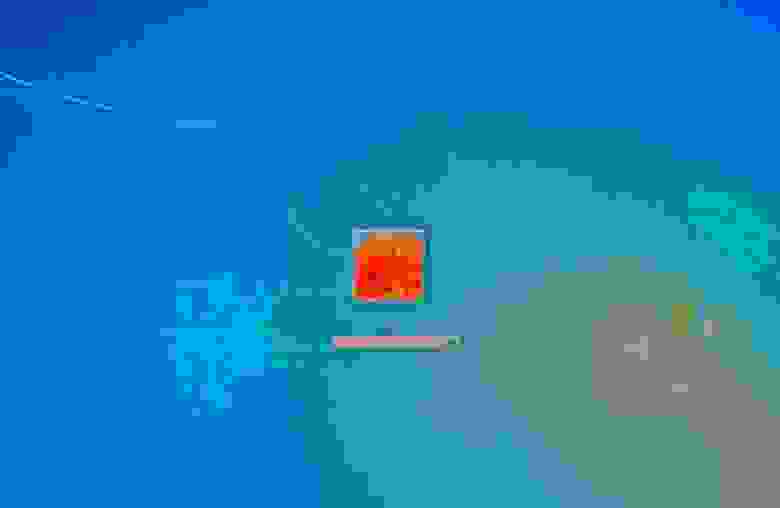
Оно все-таки произошло.
Итого, на Xen срослось за 3 дня (после того, как 3 месяца упражнялся на VMware).
Я залогинился. Картинка на мониторе самая обыкновенная, без особенностей. Разрешение 1920х1200 держит. Не тупит (хотя тестов не гонял). Видео с YouTube проигрывается нормально.
На этой радостной ноте завершу свой правдивый отчет, а сам займусь пробросом клавиатуры, мыши и прочей периферии.
Update:
Пробросил клавиатуру и мышь, пишу из виртуалки под Win7. Здесь ничего, жить можно.
Индекс производительности 3.5 
Я даже еще не отключил Aero и прочие визуальные эффекты, вредные нашему делу, но работает шустро.
Проброс USB сделал грубо и цинично:
xe vm-param-set other-config:pci=0/0000:02:00.0,0/0000:02:00.1,0/0000:00:1a.0,0/0000:00:1d.0 uuid=d103a91d-5c38-844f-14d5-64b3c495eb08
То есть пожертвовал виртуалке USB контроллеры. С другой стороны, Xen пока без них обойдется.
Что еще? Поставил XenCenter, Xen нормально администрится (кто бы сомневался). Внешний USB-диск, естественно, тоже нормально прицепляется. Теперь надо понять, как пробрасывать CD-ROM.
К сожалению, ничего не вышло у меня с USB Passthrough, равно как и со справедливо упомянутым в комментариях Xen VGA Passthrough (Scraelos), потому как нет под XCP файла «/etc/xen/ cfgfile». Как прописать необходимые настройки с помощью xe — я не разобрался. Если знатоки Xen помогут, буду очень признателен.
Update: ToDo:
- Пробросить CD-ROM (-)
- Сконфигурировать статический IP (+)
- Протестировать производительность (частично сделано)
- Попробовать пересадить dom0 на IGD, освободится один слот PCIe (-)
- Попробовать пересадить dom0 на onboard NIC, освободится слот PCI (+)
- Попробовать впарить dom0 клавиатуру на PS/2
- Организовать файловую систему для обмена даными между гостевыми ОС
- Организовать переключение между гостевыми ОС (скриптами, наверное)
Update 06.02.2012:
dom0 на IGD пересаживаться отказался в категорической форме. Кроме того, повторил попытку пробросить primary VGA adapter — без толку. Вернулся к прежней конфигурации адаптеров.
Уперся в проблему с пробросом CD(DVD)-Writer. CD-ROM пробрасывается штатно, но только RO, а мне надо RW. По этому поводу нашел 2 рекомендации: воткнуть и пробросить отдельный SATA контроллер и использовать USB CD/DVD-Writer (благо USB пробрасывается). К сожалению, даже эти (имхо, костыльные) решения у меня на данный момент не заработали. Контроллер пробрасываться отказался. Попытка подключить штатный SATA CD/DVD привод через переходник USB-SATA ни к чему хорошему не привела. Продолжаю опыты.
Источник